windows账户忘记密码怎么办 Windows登录密码忘记怎么办忘记提示
windows账户忘记密码怎么办,在日常使用电脑的过程中,我们经常会遇到忘记Windows登录密码的困扰,当我们无法回忆起密码时,往往会感到无助和困惑。不必担心因为忘记Windows登录密码并不是什么无法解决的问题。在这篇文章中我们将介绍一些简单而有效的方法来帮助你找回Windows登录密码,并重新进入你的计算机。无论是通过重置密码、使用密码重置工具还是通过其他方法,我们都将为你提供解决方案,帮助你重新获得对计算机的访问权限。
操作方法:
1.情况(一)
首先,我们要看看忘记密码的帐号是否是administrator管理员帐号。如果不是管理员帐号,而此管理员帐户又没有被停用的话,我可以在登陆界面,选择切换帐户,然后选择administrator帐号进入系统。
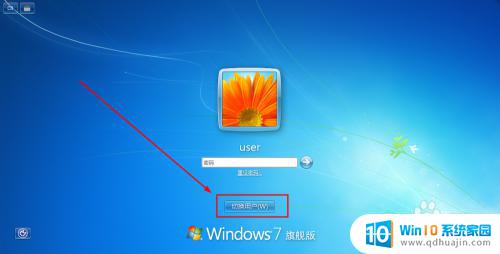

2.用administrator在登陆系统后,用命令来进行修改密码。
从运行中输入cmd,回车,进入命令提示行,输入命令 net user user 123回车。命令的意思是把用户user 的密码强制修改为123.,然后重新注销,重新使用user帐户,用123密码登陆。如下图:

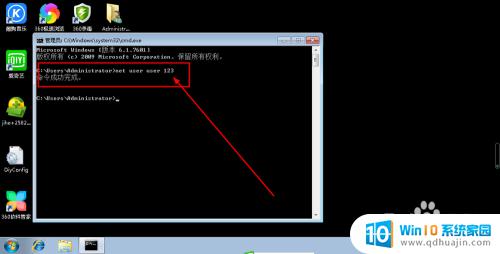
3.情况(二)
如果忘记的帐户是administrator,而又没有其他帐户可以进入系统。要修改替换被忘记的密码,必须借助启动U盘,进入PE最小系统,用软件来修改密码,启动U盘的制作也简单,百度一个,如大白菜或者U盘摩术师等等,并准备一个空白16G大小的U盘,在正常使用的电脑上安装好制作软件,一键制作好即可。
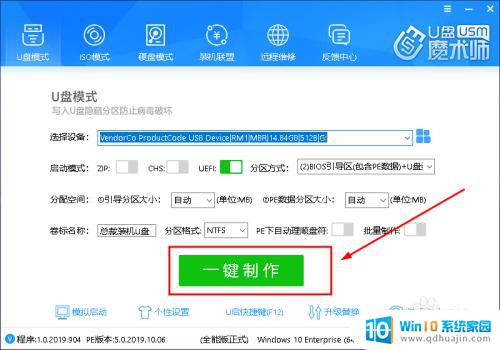
4.接下来把制作好的U盘启动插入到需要修改密码的电脑上,重新开机,一开机就按F12键(品牌不同,按键会有所不同,可根据品牌自行百度),当出现开机启动选项时,选择U盘启动。
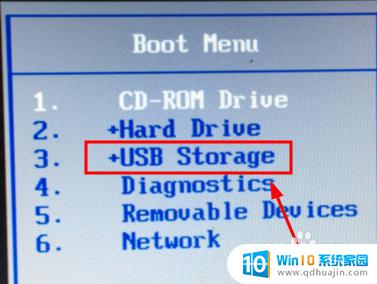

5.进入PE系统后,从开始菜单找到密码恢复工具,选择winnt密码修改,软件会自动搜索到SAM密码文件所在的目录,然后点击打开。如下图:
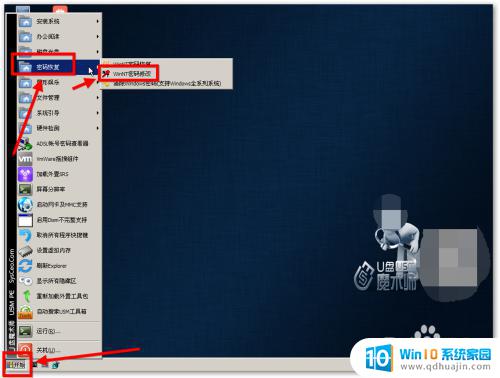

6.继续选中我们需要修改密码的帐户,如administrator,并点击修改密码。在输入密码框中,正确输入两次新密码后,点确定即可完成,重新启动电脑就可以使用修改后的密码进入系统了。


以上是关于Windows账户忘记密码的解决方案,如果您仍然有疑问,请按照本文中的步骤进行操作,希望这些信息对您有所帮助。
windows账户忘记密码怎么办 Windows登录密码忘记怎么办忘记提示相关教程
热门推荐
电脑教程推荐
- 1 windows系统经常无响应,怎么弄 电脑桌面无响应怎么解决
- 2 windows电脑c盘怎么清理 Windows 清理C盘的步骤
- 3 磊科路由器桥接 磊科无线路由器桥接设置详解
- 4 u盘提示未格式化 raw RAW格式U盘无法格式化解决方法
- 5 笔记本新装win 10系统为什么无法连接wifi 笔记本无线网连不上如何解决
- 6 如何看win几系统 win几系统查看方法
- 7 wind10如何修改开机密码 电脑开机密码多久更改一次
- 8 windows电脑怎么连手机热点 手机热点连接笔记本电脑教程
- 9 win系统如何清理电脑c盘垃圾 Windows 如何解决C盘红色警告
- 10 iphone隐藏软件怎么显示出来 苹果手机应用隐藏教程
win10系统推荐
- 1 萝卜家园ghost win10 64位家庭版镜像下载v2023.04
- 2 技术员联盟ghost win10 32位旗舰安装版下载v2023.04
- 3 深度技术ghost win10 64位官方免激活版下载v2023.04
- 4 番茄花园ghost win10 32位稳定安全版本下载v2023.04
- 5 戴尔笔记本ghost win10 64位原版精简版下载v2023.04
- 6 深度极速ghost win10 64位永久激活正式版下载v2023.04
- 7 惠普笔记本ghost win10 64位稳定家庭版下载v2023.04
- 8 电脑公司ghost win10 32位稳定原版下载v2023.04
- 9 番茄花园ghost win10 64位官方正式版下载v2023.04
- 10 风林火山ghost win10 64位免费专业版下载v2023.04